Ændring af indstillingerne for Klar bestrygning
Når du udfører klar bestrygning, anvender printeren såkaldt "chroma optimizer" (CO)-blæk på udskriftsoverfladen og giver dig mulighed for at justere glansen.
Du kan også oprette klar bestrygning-områderne og gemme områdeoplysningerne som en formular. Når du bruger en formular til at udføre klar bestrygning, kan du opnå dekorative effekter med bestemte tegn og mønstre.
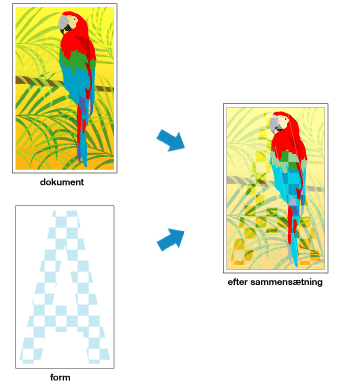
I dette afsnit forklares, hvordan du ændrer indstillingerne for klar bestrygning.
Åbn lokalmenuen i Udskriftsdialog, og vælg Klar bestrygning (Clear Coating).
Indstilling af klar bestrygning-området
Vælg Automatisk (Auto), Overalt (Overall) eller Brugerdefineret (Custom) afhængigt af formålet med Klar bestrygning-område (Clear Coating Area).
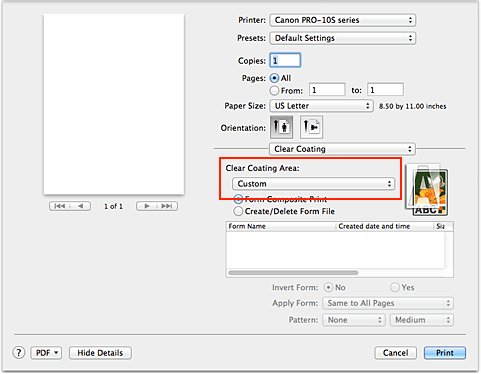
- Automatisk (Auto)
-
Printeren angiver automatisk klar bestrygning-områderne, og om klar bestrygning skal udføres.
Det er muligt at reducere forbruget af såkaldt "chroma optimizer" (CO)-blæk eller forøge udskriftshastigheden. - Overalt (Overall)
-
Printeren udfører klar bestrygning i hele udskriftsområdet.
Hvis markering af Automatisk (Auto) gav et utilfredsstillende resultat med klar bestrygning, forbedrer markering af Overalt (Overall) muligvis resultaterne. - Brugerdefineret (Custom)
-
Brug en formular til at angive områderne for klar bestrygning.
Vælg denne indstilling, når du opretter eller sletter en formular.
Hvis du vælger Automatisk (Auto) eller Overalt (Overall), skal du gå til trin 5.
Hvis du vælger Brugerdefineret (Custom), skal du udføre de efterfølgende trin.
 Vigtigt
Vigtigt- Under Kvalitet og medier (Quality & Media) skal du kigge på Medietype (Media Type). Hvis du vælger en anden medietype end Photo Paper Plus Glossy II, Photo Paper Pro Platinum, Photo Paper Pro Luster, Photo Paper Plus Semi-gloss, Andet Glossy-papir (bre. marg.) (Other Glossy Paper (Wide Margins)) eller Andet Glossy-papir (Other Glossy Paper), kan du ikke vælge Overalt (Overall) eller Brugerdefineret (Custom).
- Afhængigt af, hvilken udskriftskvalitet der er angivet i Kvalitet og medier (Quality & Media), kan du muligvis ikke vælge Brugerdefineret (Custom).
- Hvis Overalt (Overall) er markeret, og medietypen ændres til en, der ikke kan bruges Overalt (Overall), ændres indstillingen for klar bestrygning-området til Automatisk (Auto).
- Hvis Brugerdefineret (Custom) er markeret, og medietypen eller udskriftskvaliteten ændres til en, der ikke understøtter formularsammensætningsudskrift eller oprettelse af formularfil, ændres indstillingen for klar bestrygning-området til Automatisk (Auto).
Valg af formularfil
Klik på Formularsammensætningsudskrift (Form Composite Print), og vælg derefter i formularfiler den formularfil, der skal bruges.
De hvide områder i den valgte formular bliver klar bestrygning-områderne. Klar bestrygning anvendes ikke på områder, som ikke er hvide. Bemærk
Bemærk- Du skal oprette formularfiler, før du kan få vist formularfiler på en liste.
- Du kan omrokere de viste formularfiler ved at klikke på listeoverskriften.
Indstilling af formulardetaljer
Angiv, om nødvendigt, følgende indstillinger:
- Inverter formular (Invert Form)
- Du kan vende klar bestrygning-områderne om.
- Anvend formular (Apply Form)
-
Angiv metoden til anvendelse af formularen på dokumentsiderne.
For at anvende den første side af den valgte formular i hele dokumentet skal du vælge Ens for alle sider (Same to All Pages).
For at rækkefølgen for dokumentet og formularen skal stemme overens på den første side, skal du vælge Individuel side (Individual Page). - Mønstre (Pattern)
-
Vælg mønstertype og -størrelse fra listen.
Mønsteret anvendes på områder, der ikke udskrives med klar bestrygning.
Fuldfør konfigurationen
Klik på Udskriv (Print).
Når udskrivning udføres, tilføjes de effekter for klar bestrygning, der blev angivet, når dokumentet udskrives.
 Vigtigt
Vigtigt
- De dekorative virkninger for klar bestrygning kan forringes, afhængigt af det dokument, der skal udskrives med klar bestrygning.
- Valg af Sort/hvid-fotoudskrift (Black and White Photo Print) i Kvalitet og medier (Quality & Media) kan reducere de dekorative effekter af klar bestrygning.


